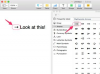어 오! 금이 간 노트북 화면을 교체할 수 있습니다.
노트북 사용자의 골칫거리인 금이 간 화면은 떨어뜨리거나 앉거나 화면을 너무 세게 잡는 경우 발생할 수 있습니다. 그러나 금이 간 화면을 "고정"하는 것은 잘못된 이름입니다. 한 번 화면에 금이 가면 해당 특정 화면에 대한 길은 끝이 나기 때문입니다. 그러나 화면은 시간과 인내심만 있으면 누구나 교체할 수 있습니다.
1 단계
새 화면을 설치하는 데 시간과 돈을 쓸 것인지 아니면 그냥 수건을 던져버리고 새 컴퓨터를 구입할 것인지 결정하십시오. 새 노트북을 구입하는 경우 고장난 노트북에서 새 노트북으로 데이터를 전송해야 합니다. 그러나 그것은 깨진 화면에서도 달성할 수 있습니다.
오늘의 비디오
2 단계
교체 화면을 찾습니다. 이것은 전체 프로세스에서 가장 시간이 많이 걸리는 부분일 수 있습니다. 제조업체에서 교체품을 구입하는 것은 교체용 노트북을 구입하는 것과 거의 같은 비용이 들기 때문에 권장하지 않습니다. 그러나 화면이 손상되지 않은 작동하지 않는 컴퓨터는 중고 컴퓨터 가게, eBay 또는 온라인 게시판을 통해 찾을 수 있습니다.
3단계
두 노트북의 플러그를 뽑고 배터리를 제거합니다. 먼저 화면이 좋은 컴퓨터의 베젤을 열고 화면을 제거하세요. 이것은 일반적으로 작은 드라이버가 필요합니다. 취약한 부위이고 쉽게 손상될 수 있으므로 세심한 주의가 필요합니다. 다른 랩톱에서 이 작업을 수행할 때의 장점은 화면이 깨지거나 랩톱의 플라스틱이 깨지지 않고 어떻게 구성되어 있는지 확인할 수 있다는 것입니다.
4단계
모니터를 컴퓨터의 마더보드에 연결하는 케이블을 조심스럽게 제거합니다. 이것은 일반적으로 힌지 영역 바로 뒤에 있습니다. 다시 말하지만, 이것은 작업하기에 민감한 영역이므로 충분한 빛을 가지고 천천히 작업하십시오. 또한 일부 랩톱에는 컴퓨터의 다른 부분에 연결되는 접지형 와이어가 있습니다. 그래서 그것을 찾아서 장착 나사를 제거하십시오.
5단계
노트북으로 이 과정을 반복합니다. 깨진 유리에 베지 않도록 베젤을 열고 화면을 조심스럽게 제거하십시오. 다른 컴퓨터에서 테스트 실행을 수행했으므로 무엇을 예상해야 하는지 알 수 있습니다. 제거한 순서대로 모든 나사, 덮개, 키보드 및 베젤을 교체하십시오.
필요한 것
마이크로 드라이버
플라스틱 핀셋
팁
교체 화면을 찾기 전에 데이터를 검색해야 하는 경우 외부 모니터를 노트북에 연결하십시오. 두 번째 노트북의 모든 추가 부품을 저장합니다. 앞으로 더 많은 이식을 해야 할 수도 있습니다.
경고
플라스틱 클립은 생각보다 쉽게 부러지므로 이 부분에서 작업할 때는 가벼운 손을 사용하십시오. 어떤 작업을 수행하기 전에 노트북의 플러그를 뽑고 배터리를 제거하십시오.